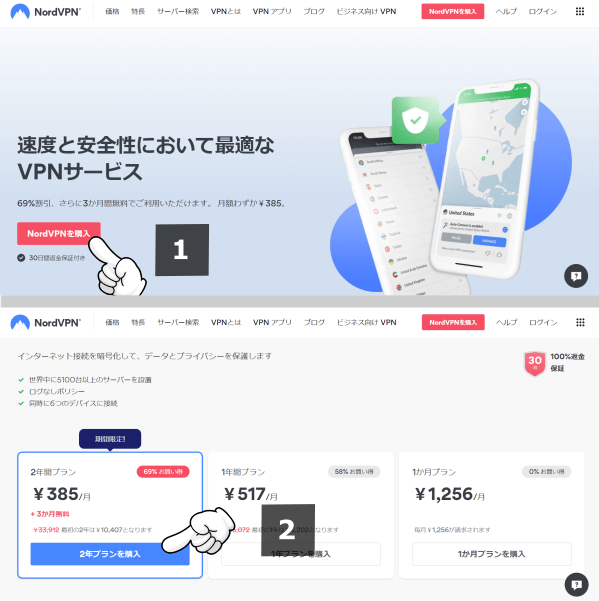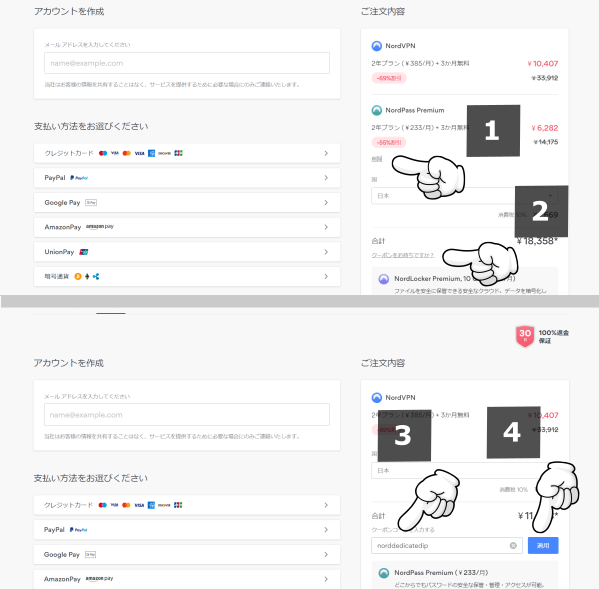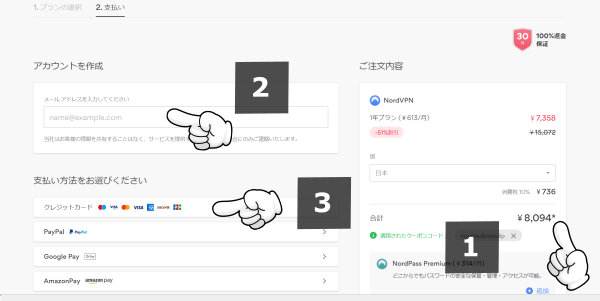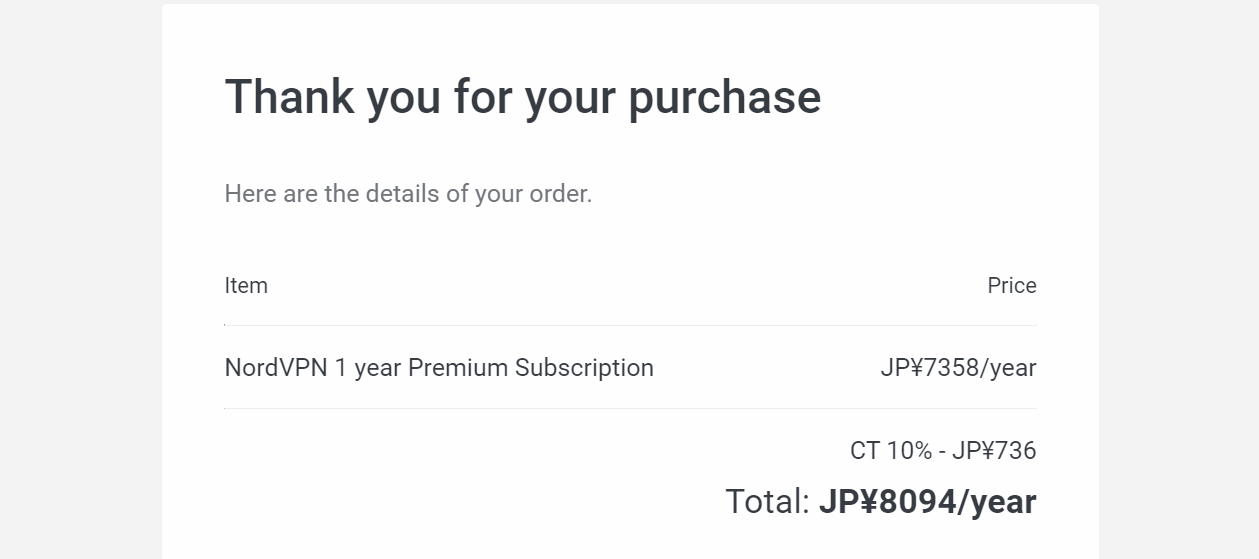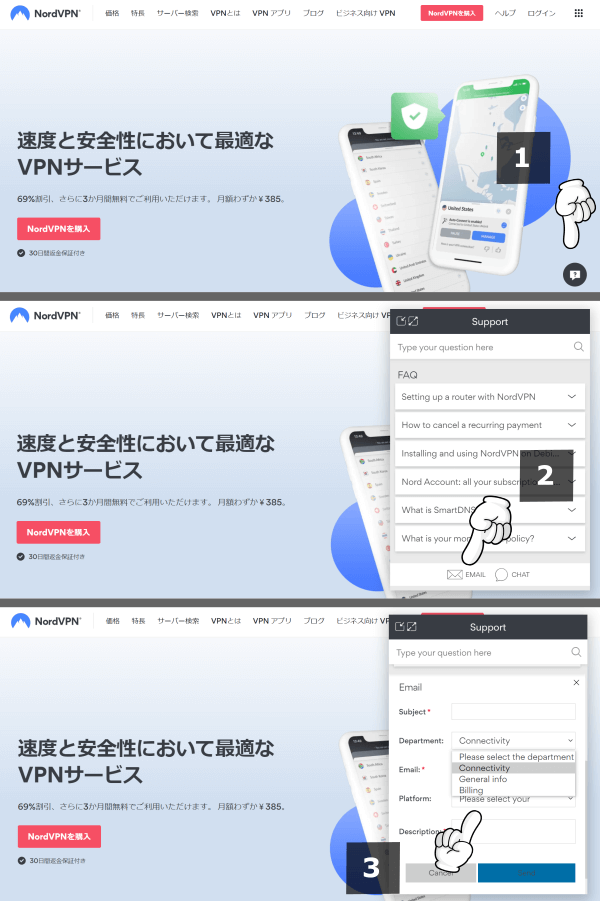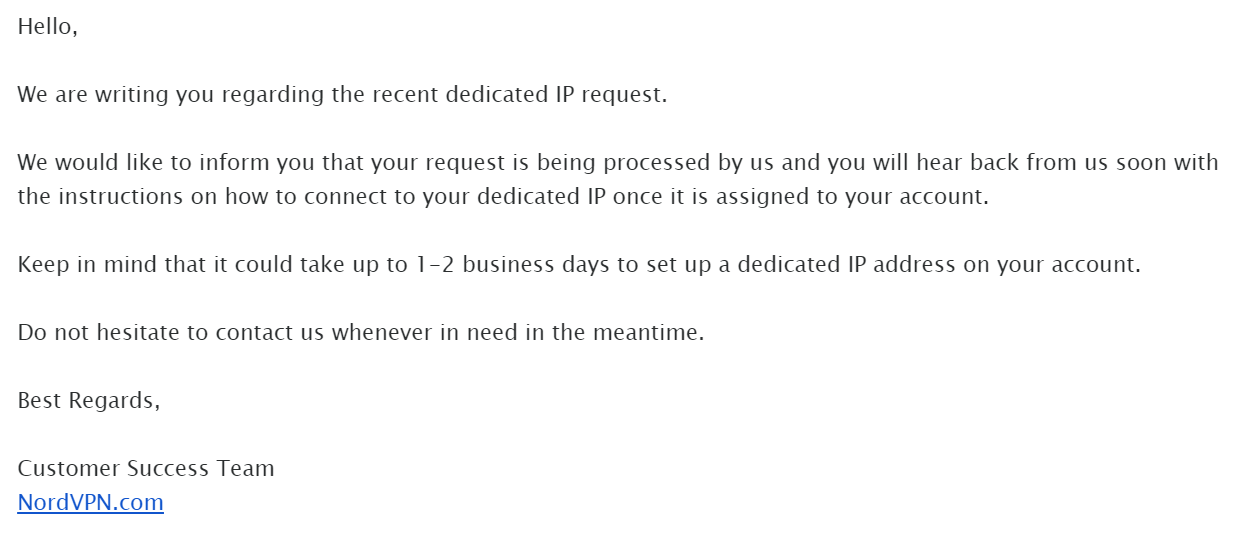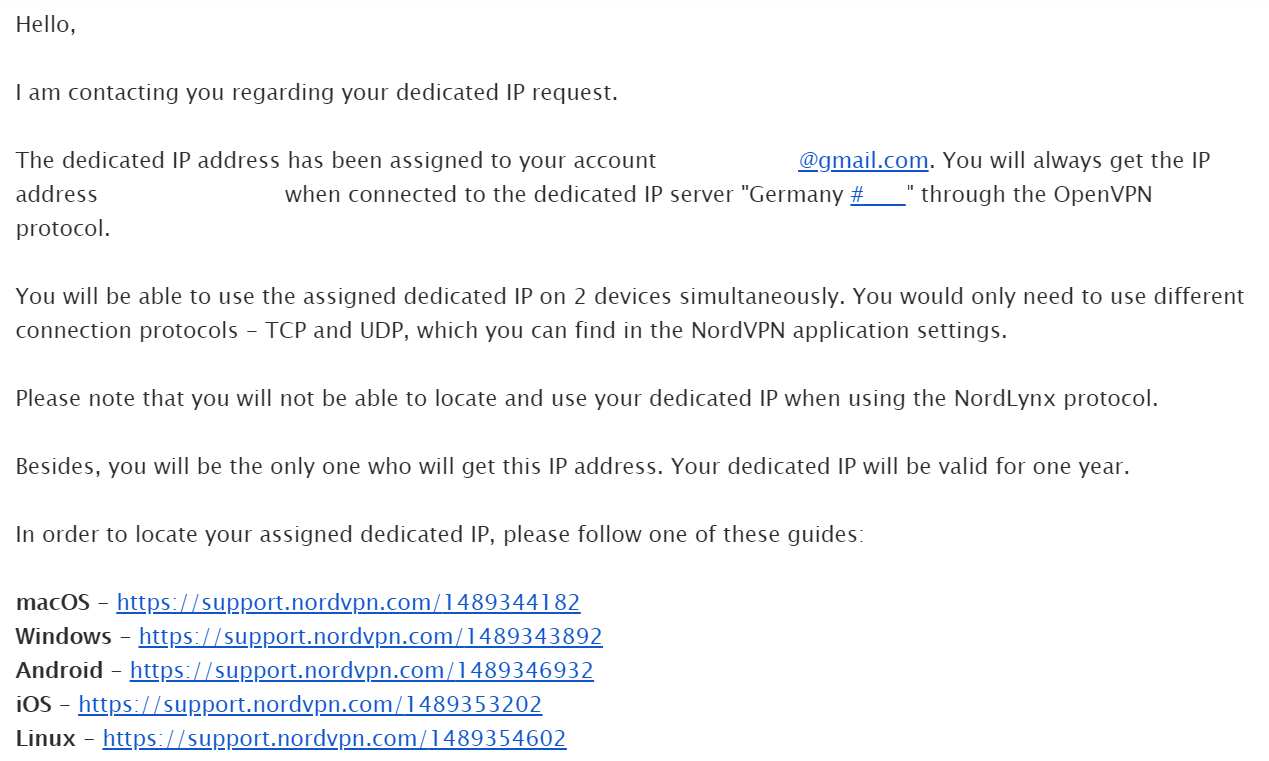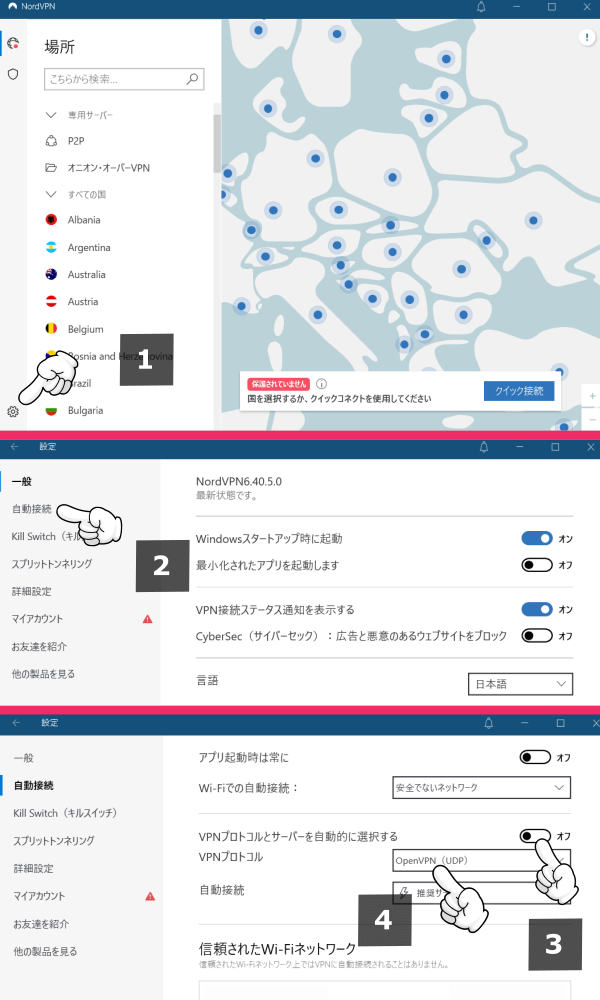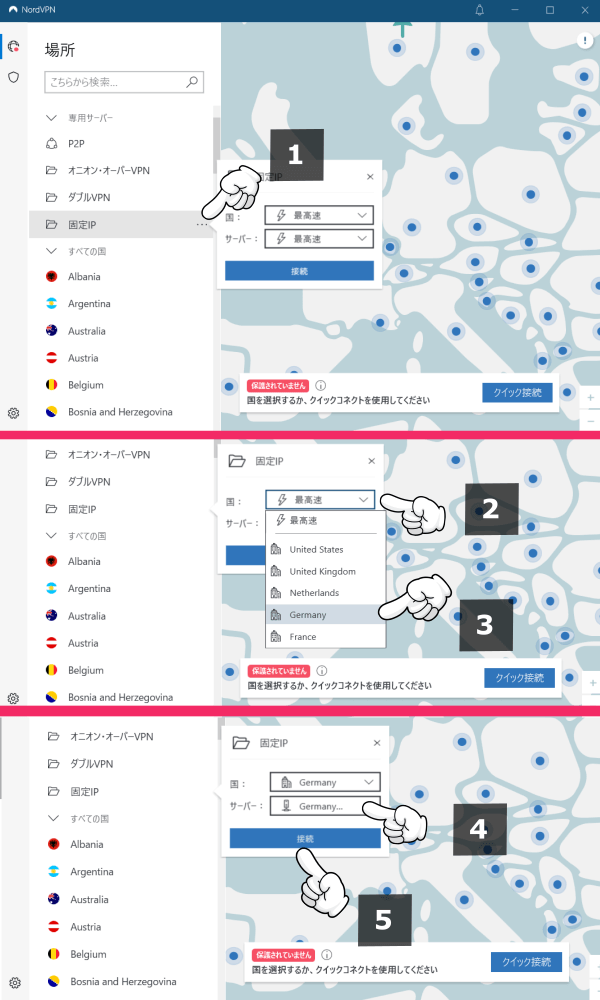自分だけしか使えない IP アドレスで、アクセス制限に引っ掛かりにくい「専用 IP」
今回は、NordVPNにある「専用IP」の設定方法を分かりやすく解説します!
目次(ページコンテンツ)
【NordVPN】専用IPの設定方法
専用 IP の設定をする前に、まずは購入(契約)しないといけないのですが、英語ページの説明がちょっと分かりにくいので購入するところから解説していきます。
専用IPを購入する
さっそく専用 IP オプションを購入!
手順① NordVPN 公式サイトへ
まずは NordVPN 公式サイトのトップページから「NordVPN を購入」(1)を選択します。
次のページは、選択されている「2年プランを購入」(2)をクリックし、支払いページまで進みます。ここで選んだプランは、あとで専用 IP に修正されます。
手順② クーポンコードを入力
ここは大切なところなので、間違えないように注意してください。
NordPass Premium (1)がカートに入っていたら削除。次に、その下にある「クーポンをお持ちですか?」(2)を選択します。
クーポンコードの入力欄に【norddedicatedip】(3)と入力して、「適用」(4)を選択。
手順③ 購入してからメール確認
クーポン適用後にプランの金額が変わったことを確認(1)します。カート内が、2 年プラン → 1 年プラン/ 1 万円台→ 7~ 8,000 円台になっていたらOKです。
あとはVPNアカウントと同じメールアドレスを入力し、支払い方法を選んでから購入します。
購入後メールが送られてくるので確認します。
専用IPの設定する
専用IPを購入できたら、次はサポートに連絡しないと設定に進めません。サポートはすべて英語になりますが、文章をコピーしてもらえれば大丈夫です。
手順① サポートに連絡する
まず公式サイトのトップページから、右下にあるサポートマークを選択。
問い合わせ方法は「Email」(2)を選択します。Chat でも大丈夫ですが、時差があるのでメールがおすすめです。
Subject(件名)→ dedicated IP(専用IP)
Department(部署)→ Connectivity(接続系)
Email(メアド)→ @(登録済みアドレス)
Description(説明文)→ 下記の文章貼り付け
| Hi.there I have purchased a dedicated IP. I would like a dedicated IP for Germany (Frankfurt). The connection originates from Japan, so there are no VPN restrictions Best regards |
こんにちは
専用IPを購入しました。
ドイツ(フランクフルト)の専用IPを希望します。
接続元は日本なのでVPN制限はありません。
よろしくお願いします。
今回は、いざという時に DAZN(ドイツ版)で使えそうな専用 IP を準備しておきたかったので、ドイツを選択しています。ただドイツ以外にも専用 IP の場所は選べます。
| 専用IPの拠点 | |
| United States (Los Angeles, Buffalo, Dallas), |
アメリカ ロス、バッファロー、ダラス |
| United Kingdom (London) |
イギリス ロンドン |
| Germany (Frankfurt) |
ドイツ フランクフルト |
| Netherlands (Amsterdam) |
オランダ アムステルダム |
| France (Paris). |
フランス パリ |
希望する場所があれば ” Germany (Frankfurt) ” を希望する地名に変えます。
手順② アカウントと専用IPの紐づけ
専用IP拠点の希望をメールで送るとサポートから返信がきます。
こんにちは。
このたびは、専用IPアドレスのお問い合わせをいただきありがとうございました。お客様のリクエストは現在処理されており、お客様のアカウントに専用IPアドレスが割り当てられ次第、接続方法についてご連絡を差し上げますので、よろしくお願いいたします。
なお、お客様のアカウントに専用IPアドレスを設定するには、最大で1~2営業日かかることがありますので、ご了承ください。
ご不明な点がございましたら、お気軽にお問い合わせください。
このメールが来たら NordVPN 側で紐づけ処理が行われています。1 ~ 2 営業日すると「紐づけ完了と接続準備ができた」という連絡がくるので、それまで待機です。
準備完了のメール
こんにちは ○○さん
お客様の専用IPリクエストについてご連絡いたします。
専用IPアドレスは、お客様のアカウント 〇〇〇@gmail.com に割り当てられました。
OpenVPNプロトコルで専用IPサーバー「ドイツ #〇〇〇〇」に接続すると、常にIPアドレス「〇〇〇〇.〇〇〇.〇〇〇〇」を取得することができます。
割り当てられた専用IPは、2台までのデバイスに同時使用することができます。
接続プロトコルは、TCPとUDPを使い分ける必要がありますが、これは NordVPN アプリケーションの設定で確認できます。
NordLynxプロトコルを使用する場合は、専用IPを使用することはできません。ご注意ください。また、このIPアドレスを取得できるのはお客様だけです。専用IPの有効期限は1年間です。割り当てられた専用IPを確認するには、下記ガイドに従ってください。
専用 IP の設定は、使っている / 使いたい OS( MAC , windows , Android , iOS )のリンクページに従っていきます。
手順③ アプリで設定する
今回は Windows 版アプリで設定しますが、ほかのOSアプリでも基本的な流れは同じです。
NordVPN アプリを開く
設定(1)→自動接続(2)→ VPN プロトコルとサーバーを自動的に選択するを OFF(3)→VPNプロトコルは「OpenVPN(UDP)」(4)を選択します。
アプリのトップ画面に戻る
固定IP「・・・」(1)をクリックして、国とサーバーを選ぶ。希望した国と専用IPサーバー(#数字)はサポートから届いた準備完了メールに書かれています。
すべて選択できたら、あとは接続(5)をすれば、専用IPの設定は終わりです。
まとめ
専用IPアドレスがちゃんと設定できているかは、自分のIPアドレスを見れば分かります。
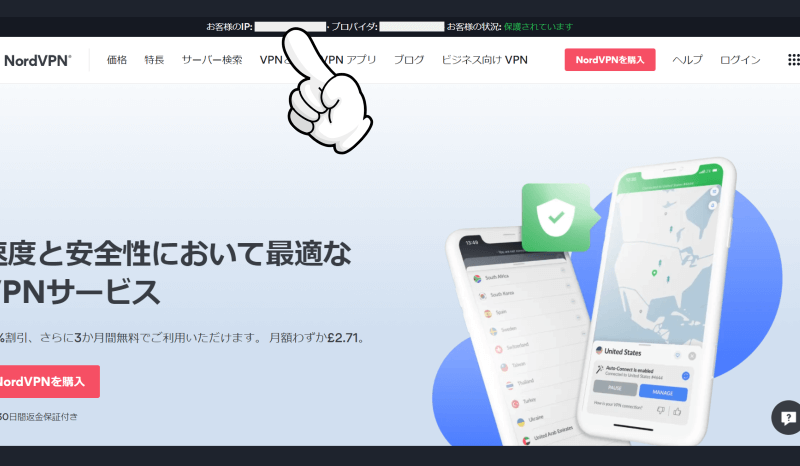
サポートからのメールには専用IPアドレスが書かれているので、それと同じIPアドレスになっていれば設定は完璧です。
ではまた!